CJです。
vSphere環境をより効率よく運用・管理していくために、多くの方が PowerCLIを使っているかと思います。VMware Cloud on AWS (以下、VMC on AWS)も当然ですが、PowerCLIによる情報取得が可能です。今回はその取得方法について簡単に共有したいと思います。
ゴール
・手元のPC(Mac)から、VMC on AWSの分散 Firewallの情報を PowerCLIで取得する。
設定の流れ
・前提条件:Macのパッケージ管理システムである “Homebrew”がインストール済であること。本記事では、Homebrewのインストール方法などは割愛させていただきます。
- Mac : PowerShellをインストール
- Mac : PowerCLIをインストール
- Mac : 関連モジュールの入手
- VMC on AWS : API トークンの生成
- Mac : PowerCLIで分散 Firewallの情報を取得
1.Mac : PowerShellをインストール
Macのターミナルより、以下のコマンドにて、PowerShellをインストールする。
以下のコマンドにて、PowerShellがインストールされたことを確認。
> $PSVersionTable

2.Mac : PowerCLIをインストール
以下のコマンドにて、PowerCLIをインストールする。
> Set-PowerCLIConfiguration -InvalidCertificateAction Ignore
> Set-PowerCLIConfiguration -Scope User -ParticipateInCEIP $false
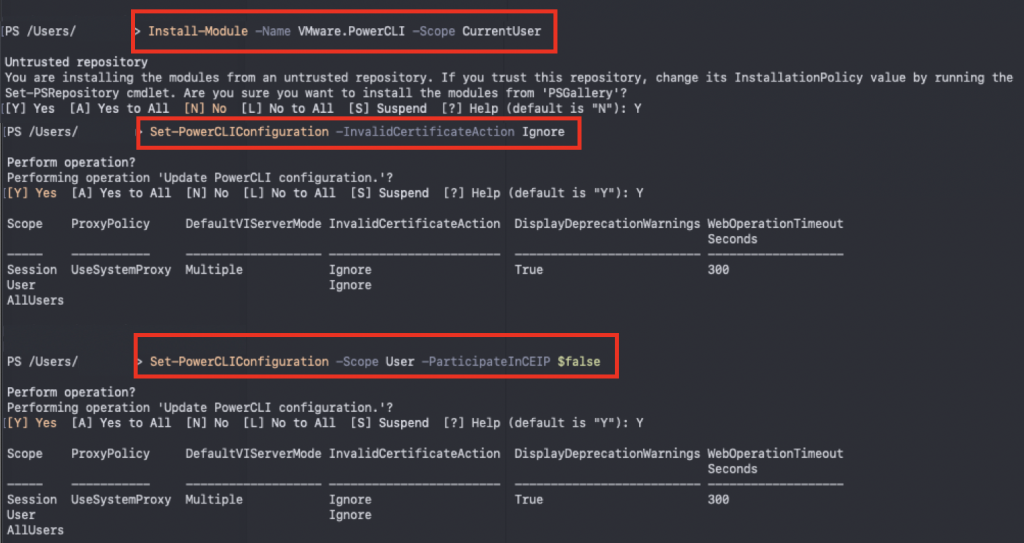
3.Mac : 関連モジュールの入手
VMC on AWSのSDDCは、現時点で NSX-Vベースと NSX-Tベースのものが存在します。NSX-Tベースの情報を取得するため、まずは以下のコマンドにて関連モジュールが入手します。
> curl -0L https://raw.githubusercontent.com/lamw/PowerCLI-Example-Scripts/master/Modules/VMware.VMC.NSXT/VMware.VMC.NSXT.psm1 > VMware.VMC.NSXT.psm1
> curl -0L https://raw.githubusercontent.com/vmware/PowerCLI-Example-Scripts/master/Modules/VMware.VMC/VMware.VMC.psd1 > VMware.VMC.psd1
> curl -0L https://raw.githubusercontent.com/vmware/PowerCLI-Example-Scripts/master/Modules/VMware.VMC/VMware.VMC.psm1 > VMware.VMC.psm1

4.VMC on AWS : API トークンの生成
操作対象の Organization を選択し、下のマイアカウントページへ移動して APIトークンを生成してください。
以下の通りに、Organization Rolesより “Organization Member” または “Organization Owner”を選択してください。
生成ボタン(GENERATE)をクリックすると、APIトークンが表示されますので、コピーしてください。(推奨:ダウンロード)

※注意:Organization Rolesより “Support User”にてAPIトークンを生成すると、以下のように情報取得に失敗します。
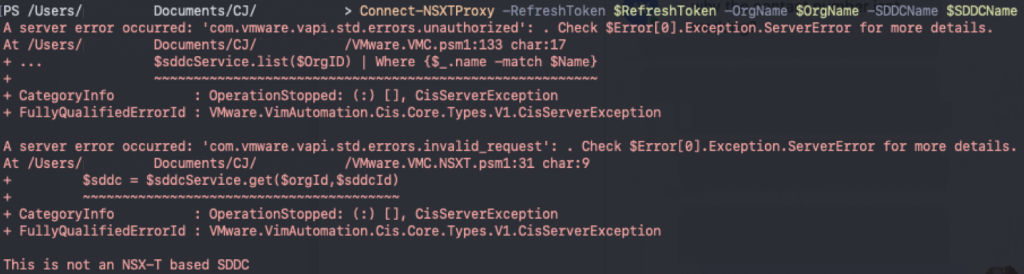
5.Mac : PowerCLIで分散 Firewallの情報を取得
以下のコマンドにて、APIトークン・SDDC名・Org名を設定。
> $OrgName = “対象 Organization名を入力 (IDではありません。)”
> $SDDCName = “対象 SDDC名を入力 (IDではありません。)”
以下のコマンドにて、VMC on AWSへ接続
拡張子psd1とpsm1は同一のフォルダ内に保存し、両ファイルがおいてあるディレクトリに移動。以下のコマンドにて、関連モジュールをインポート。
> Import-Module ./VMware.VMC.psd1
以下のコマンドにて、NSXTProxyへ接続

以下のコマンドにて、分散 Firewallの情報 (アプリケーションカテゴリー内にある、Section名とID情報)を取得。

いかがでしょうか。
これで、VMC on AWS上の情報も、PowerCLIで簡単に取得できることがわかりました。今回はNSX-Tベースという現時点で少し特殊な例をあえてあげましたが、基本的な使い方は変わらないです。ぜひ、こちらの情報をベースにご自身の環境に合わせて活用・お試しください。
[参考情報]
Getting started with the new NSX-T Policy API in VMC
Managing Distributed Firewall Rules in VMC using PowerShell & NSX-T Policy API
コメントを残す